目次
最近、Webtoonsなどのデジタルメディアサイトが爆発的に普及し、デジタルコミックが流行っています。 コミックを作りたいと思ったら、まずコマ割りをする必要があります。
PaintTool SAIでマンガのコマを作るのは簡単です。 二点透視図法グリッド , レイヤー > 概要 そして 直線描画モード .
私の名前はエリアンナです。 イラストレーションの美術学士号を持ち、7年以上PaintTool SAIを使っています。 この7年間にアクションからドラマなど様々なウェブトゥーンを発表しましたが、すべてPaintTool SAIで作られたものばかりです。
今回は、PaintTool SAIでマンガのコマを作る方法を紹介します。 2点透視図法グリッド , レイヤー > 概要 そして 直線描画モード .
気合いを入れていきましょう!
キーテイクアウェイ
- PaintTool SAIには、Photoshopのようなネイティブガイド機能はありません。
- を使用することができます。 2 VPパースペクティブグリッド を使えば、コミックグリッドのガイドを作成することができます。
- レイヤーメニューからパースペクティブグリッドレイヤーを右クリックし、開く プロパティ をクリックすると、パースペクティブグリッドに分割が追加されます。
- 選択 ライン において スナップ をクリックすると、線がパースペクティブグリッドのガイドにスナップします。
- フリーハンドで直線を描くには、直線描画モードを使用します。
方法1:2点透視図法によるコミックパネルの作成
PaintTool SAI には Photoshop や Illustrator のようなガイドやブリードラインを設定する機能がないため、一貫したボーダー幅のマンガを作るのは簡単ではありません。 しかし、ガイドをシミュレートするには 2点透視図法グリッド .
注:これはPaintTool SAIで直線を引く方法のチュートリアルではありません。 直線を引く方法を学びたい場合は、「PaintTool SAIで直線を引く方法」の記事をご覧ください。
を使って、以下の手順でマンガのコマを作成します。 二点透視図法グリッド。
ステップ1. PaintTool SAIでドキュメントを開く。

ステップ2. をクリックします。 透視定規アイコン において 層 パネルに表示されます。
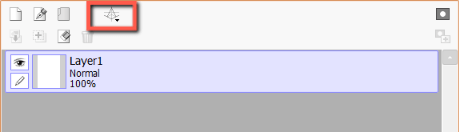
ステップ3. 選択 新2VPパースペクティブグリッド .

これで、キャンバス上にパースペクティブグリッドが表示されました。

ステップ4. ホールドダウン Ctrl をクリックし、グリッドの角をドラッグして、キャンバスの側面にスナップさせます。
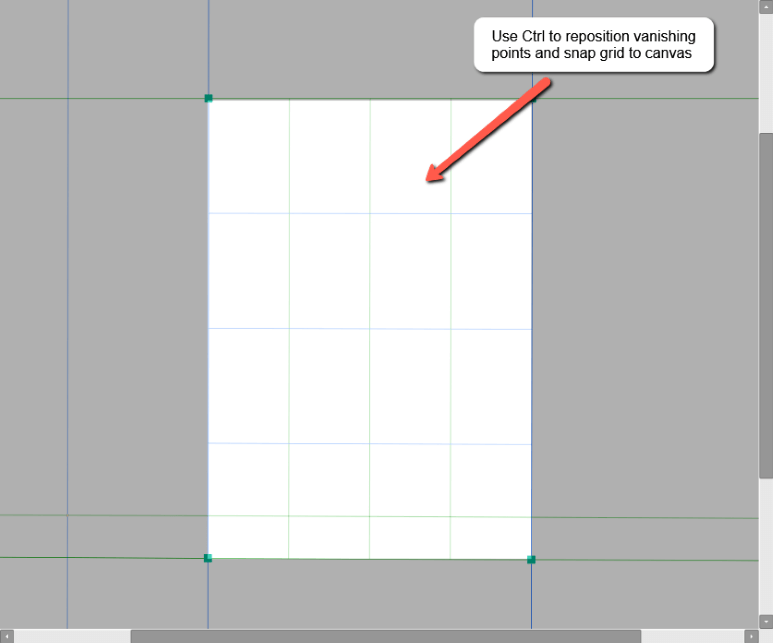
ステップ5. を右クリックします。 パースペクティブグリッドルーラー を選択し、レイヤーメニューから プロパティ .

ステップ6. 畑で G軸用ディビジョン と B軸用ディビジョン は、1~100の値を入力します。
この例では、値 15 を各フィールドに設定します。

ステップ7. クリック よっしゃー またはヒット 入力 をキーボードで入力します。

これで、パースグリッドに入力したとおりの分割が追加されました。 このグリッド分割を利用して、パネルを計画します。

ステップ8. クリック スナップ を選択し ライン をドロップダウン・メニューから選択します。

これで描画時にG軸とB軸の線にスナップするようになりました。
ステップ9. をクリックします。 ペンシル ツールで選択します。 ブラック を使い、ブラシのサイズを選びます。 この例では 16pxです。

ステップ10. これで、パネルを自由に配置できるようになりました。 正方形でないパネルを作成したい場合は、次のように切り替えてください。 スナップ 戻る なし .

ステップ11. レイヤーパネルのボックスをクリックすると、グリッドが非表示になります。

お楽しみに

方法2:PaintTool SAIでレイヤー>アウトラインを使ってコミックパネルを作成する
マンガのコマが描かれているが、簡単にアウトライン化したい場合、次のような方法があります。 レイヤー > 概要 その方法をご紹介します。
ステップ1. PaintTool SAIでドキュメントを開く。

ステップ2. レイヤーメニューで、コミックパネルがあるレイヤーを選択します。 この例では、ドキュメントの一番上の3つのパネルにアウトラインを追加することにします。

ステップ3. クリック レイヤー を選択し 概要 を開きます。 アウトラインダイアログ .
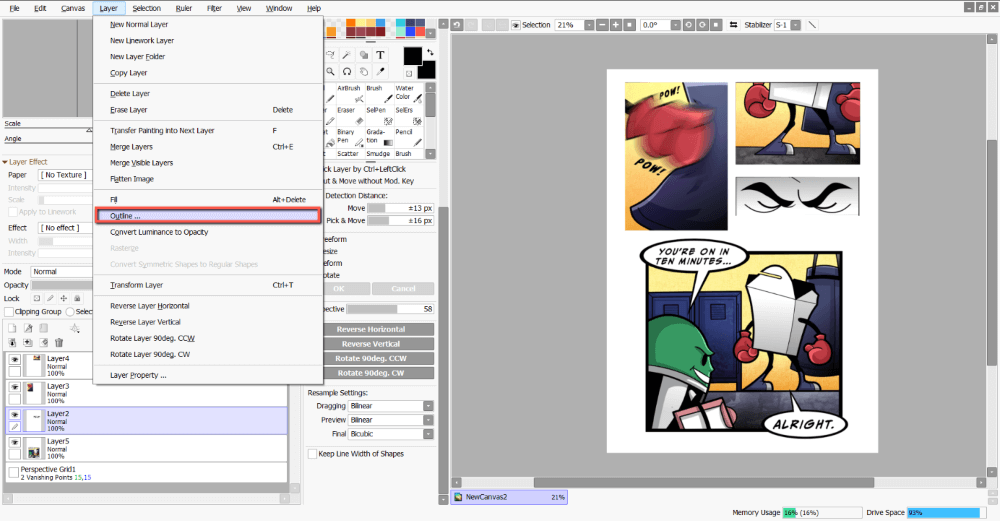
での 概要メニュー をクリックすると、アウトラインのストロークを編集するためのいくつかのオプションが表示されます。

- を使用しています。 幅 スライダーを使えば、アウトラインストロークの幅を簡単に操作することができます。

- を使用しています。 ポジション オプションで、アウトラインを適用する場所を選択できます。 アウトラインは 内側、中央。 または 外部 選択したピクセルの

- を確認します。 キャンバスエッジにも適用 ボックスを使用して、キャンバスの端にストロークを適用します。

- を確認します。 スライダーを変更しながらプレビューを更新する ボックスをクリックすると、アウトラインのライブプレビューが表示されます。

この例では 幅 と ポジションの選択肢
ステップ4. をクリックします。 外部 位置オプションで、コミックパネルの外側にアウトラインストロークを適用します。

ステップ5. を使用しています。 幅 スライダーでアウトラインの幅を調整します。 プレビュー のボックスをチェックします。 この例では、幅を 20.

アウトラインの幅が決まったら、次のコマンドを実行します。 よっしゃー .

マンガのコマがすべてアウトライン化されるまで、これを繰り返してください。

お楽しみに

方法3: 直線モードを使用してコミックパネルを作成する
PaintTool SAIでマンガのコマをフリーハンドで描くには、次のような方法があります。 ストレートライン・モード その方法をご紹介します。
ステップ1. PaintTool SAIを起動します。

ステップ2. をクリックします。 ストレートライン・モード アイコンを表示します。

ステップ3. クリック&ドラッグで線を引く。 シフト を描きながら、まっすぐな縦線と横線を作っていきます。
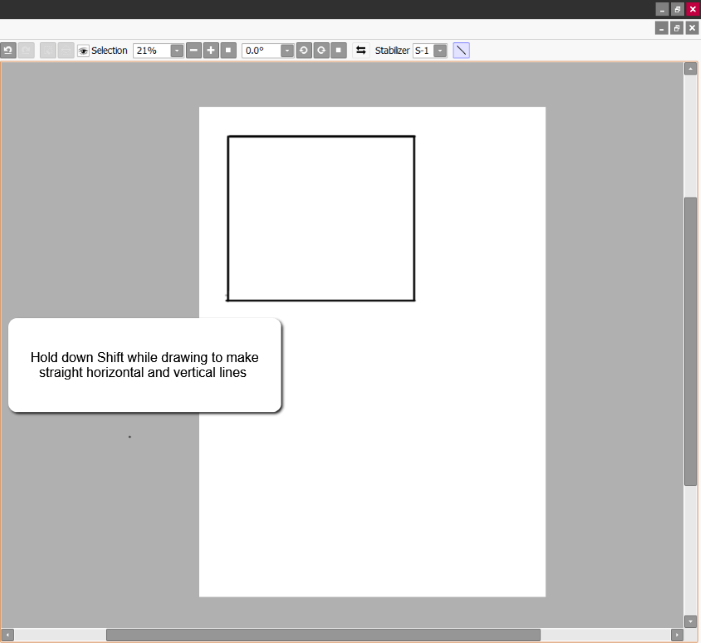
お好みで繰り返してください。

最終的な感想
PaintTool SAIでマンガのコマを作るのは簡単です。 二点透視図法グリッド , レイヤー > 概要 そして 直線描画モード .
2点透視図法グリッドは、模擬的なグリッドでコミックを作成するのに最適なオプションであり、一方 レイヤー > 概要 直線描画モードは、既存の作品の輪郭を簡単に描くことができ、フリーハンドでマンガを描くのに最適です。
マンガのコマを作ることは、次の作品を作るための第一歩です。 どの方法が自分のワークフローに一番合っているか、楽しみながら試してみてください。
PaintTool SAIでマンガのコマを作る方法、どれが一番気に入りましたか? あなたのマンガはどうなりましたか? 下のコメント欄で教えてください。

